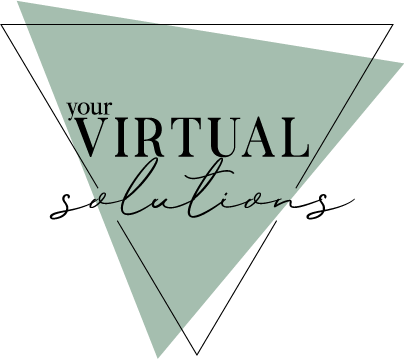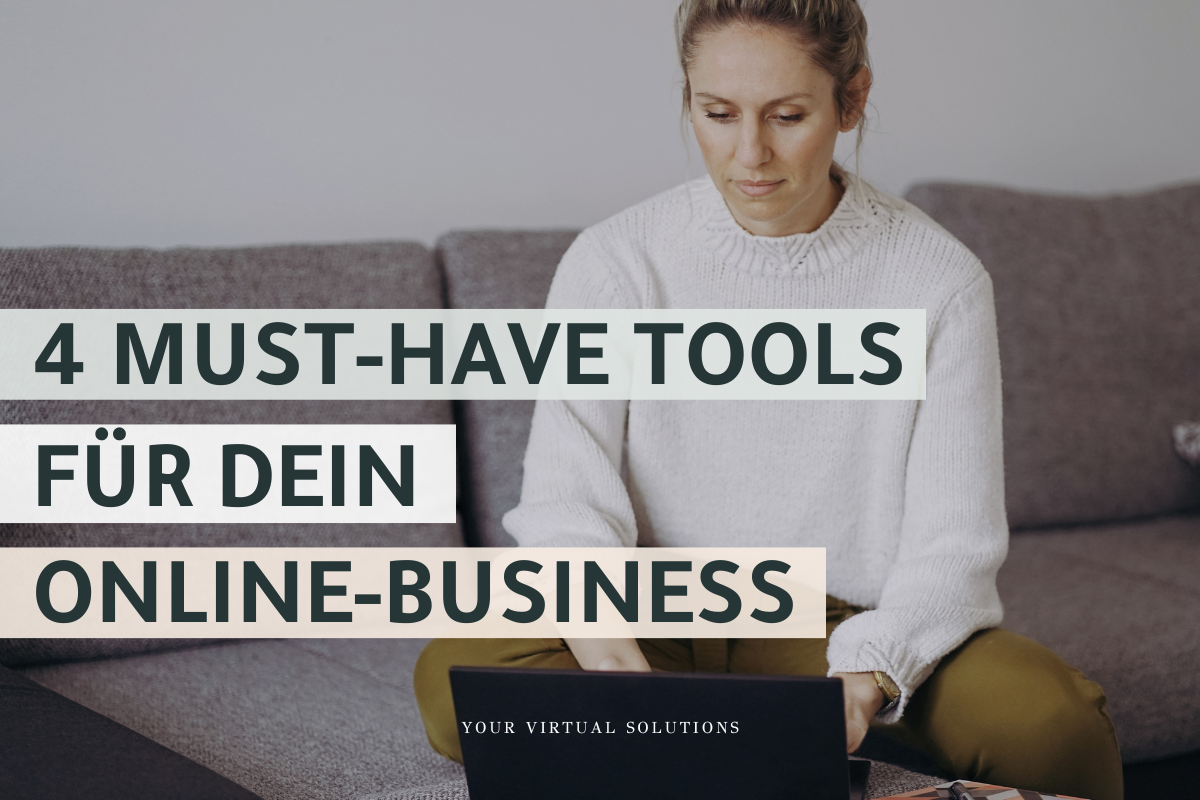ERSTE SCHRITTE MIT ZAPIER
So startest du easy in die Automatisierung deines Business!
Wenn es darum geht, die eigenen Geschäftsprozesse zu automatisieren, dann stößt man früher oder später auf das Tool Zapier.
Zapier ist aktuell die Go-to Plattform, wenn es darum geht, verschiedene Tools miteinander zu verknüpfen und Abläufe zu automatisieren. Warum es so beliebt ist? Es ist eine No-Code Lösung und setzt somit keine Programmierkenntnisse voraus. 🤓
Wenn du schon mal überlegt hast, mit Zapier zu starten und Prozesse in deinem Business zu automatisieren, dann solltest du weiterlesen. 👇
In diesem Beitrag zeige ich dir, wie du einen Zapier-Account erstellst, welche ersten wichtigen Einstellungen zu beachten sind und gebe dir Tipps für die Umsetzung deines ersten Zaps.
❗Wichtig: Die Plattform ist aktuell nur in der englischen Sprache verfügbar.
Ready? Let’s go! 👇
Wie funktioniert Zapier?
Das Prinzip von Zapier fungiert auf dem sogenannten Trigger und Action Prinzip, ähnlich wie man es bspw. aus E-Mail Automationen kennt.
1. Ein Trigger ist der Auslöser und somit Startpunkt einer Automation.
2. Eine Action ist das Ereignis, welches durch den Trigger ausgelöst wird und die Automation bzw. den Zap abschließt.
3. Ein Zap ist die Verbindung zwischen min. zwei Anwendungen (in Zapier immer Apps genannt) oder min. zwei Abläufen innerhalb einer Anwendung und besteht demnach immer aus einem Trigger und min. einer Action.
Um verschiedene Tools (Apps) miteinander verknüpfen zu können, muss Zapier auf die einzelnen Tools zugreifen dürfen. Je nach Anwendung, erteilst du den Zugriff über deine Login-Daten oder einen API-Key. Dies ist bei manchen Tools erst in einer bezahlten Version möglich.
💡 Fun Fact: Schon gemerkt, dass Zapier das Wort “API” enthält? Kein Zufall. 😀
Zapier unterscheidet zwischen folgenden zwei Zap-Arten:
1. Two-step-Zaps: Ein Two-step-Zap hat einen Trigger und eine Action.
2. Multi-step-Zaps: Ein Multi-step-Zap hat ebenfalls einen Trigger, jedoch mehrere Actions (und kann u.a. auch Filter- und Search-Steps beinhalten). Das Bauen von Multi-step-Zaps erfordert ein gewisses fortgeschrittenes Know-how und sollte erst angewendet werden, wenn einige Two-step-Zaps erfolgreich erstellt wurden.
❗Wichtig: Multi-step-Zaps sind nur in der bezahlten Version möglich! Wenn du also während der Testphase Multi-step-Zaps erstellen solltest, sei dir bewusst, dass diese zwar nach Ablauf der Testphase weiterhin in deinem Dashboard zur Verfügung stehen und auch bearbeitet werden können, jedoch NICHT aktiviert werden können und somit auch nicht mehr funktionieren werden.
Zapier Account erstellen
Einen Zapier-Account zu erstellen geht wirklich easy-peasy. Du kannst dich entweder ganz normal mit Name und E-Mail Adresse registrieren oder dich direkt mit deinem bestehenden Facebook-, Google- oder Microsoft-Account anmelden.
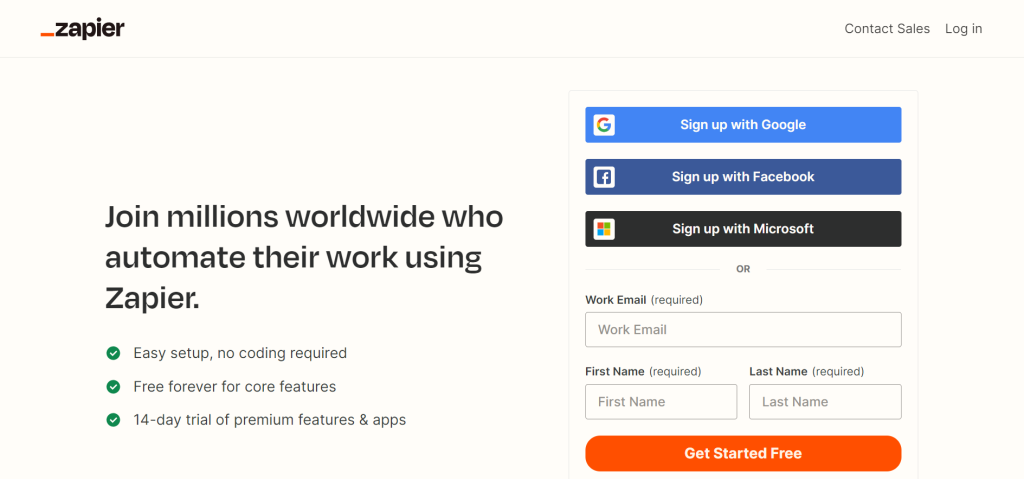
Du musst ebenfalls keine Kreditkarte angeben, erst, wenn du dich dafür entscheiden solltest, ein Upgrade auf die kostenpflichtige Version durchzuführen.
In den ersten 14 Tagen erhältst du im Rahmen der Testphase zudem einen kompletten Zugang zu allen Features und kannst diese kostenlos und ohne Risiko testen. #yippeeyayyey
In der kostenlosen Variante hast du die Möglichkeit, unbegrenzt viele Two-step-Zaps zu erstellen! Damit lassen sich bereits einige einfache Abläufe automatisieren, was vor allem perfekt für die ist, die erst mit ihrem Business starten und noch nicht viel Budget in Tools investieren möchten.
Wichtige Einstellungen
Nachdem du deinen Account erstellt hast, würde ich dir empfehlen, dich als nächstes durch das Dashboard zu klicken und dich erstmal mit den einzelnen Buttons, Bereichen und Einstellungen vertraut zu machen. Unter den Settings (diese findest du oben rechts unter deinem Profil), wären vor allem folgende Einstellungen relevant:
E-MAIL NOTIFICATIONS
- Activity Summary würde ich auf „Weekly“ setzen. Damit bekommst du 1x die Woche per E-Mail eine Übersicht aller Abläufe, die mit Zapier durchgeführt wurden und stellst sicher, dass alles richtig ausgeführt wird.
- Error notifications: Hier entscheidest du ob und wie häufig du über Fehler in deinen Zaps (Automationen) informiert werden möchtest. Zu Anfang würde ich empfehlen, die Frequency auf “Immediately” zu setzen, da du zu Anfang noch nicht so vertraut mit der Plattform sein wirst und es wichtig ist, ein Auge auf die einzelnen Zaps zu haben und etwaige Fehler direkt zu korrigieren.
💡 Tipp: Wenn das das Gefühl hast, dass mit der Zeit die einzelnen Zaps fehlerfrei durchlaufen, kannst du die Einstellung entweder auf “Never” setzen (in diesem Fall erfolgt keine Benachrichtigung bei einem Fehler im Zap) oder auf “Hourly Summary” (du erhältst stündlich per E-Mail eine Übersicht aller aufgetretenen Fehler). Ab dem „Professional-Abo“ hast du zusätzlich die Möglichkeit, benutzerdefinierte Regeln (Custom notification rules) für deine Zaps bzw. die Benachrichtigungen zu erstellen.
❓ Warum es sich empfiehlt die Benachrichtigungen nach einer gewissen Zeit auszuschalten oder zumindest individuell einzustellen?
Manche Fehlermeldungen werden aufgrund von bestimmten Einstellungen ausgelöst, bedeuten aber nicht zwingend, dass ein Zap nicht richtig ausgeführt wird und können schlussendlich ignoriert werden. Solche „falschen“ Fehlermeldungen und damit verbundenen E-Mails können mit der Zeit sehr lästig sein. Zudem hat man mit der „Activity Summary“ einen weiteren Kontrollmechanismus, um sicherzustellen, dass die Zaps sauber durchlaufen.
- E-Mail subscriptions: Zuletzt kannst du entscheiden, welche E-Mails du von Zapier erhalten möchtest. Hier bleibt es dir überlassen, wie viel zusätzlichen Input du erhalten möchtest und ob du die Zeit dafür hast, diesen auch regelmäßig zu konsumieren. E-Mails zum Zapier Blog & Newsletter werden bspw. sehr häufig versendet.
ADVANCED
Hier findest du noch zusätzliche Einstellungen, wie die Zweifaktor-Authentifizierung (welche ich dir auf jeden Fall empfehlen würde) und kannst ebenfalls hier deinen Account löschen.
Datenschutz
Jeder kennt es: neues Tool = neuer Eintrag in der Datenschutzerklärung. 🙄 Nervig, aber notwendig. Wenn du Zapier außerhalb der eigenen internen Prozesse nutzt und damit auch Daten Anderer (bspw. Kundendaten) betroffen sind, stelle sicher, Zapier in deine Datenschutzerklärung aufzunehmen.
Zapier verarbeitet die Daten im Sinne der DSGVO. Infos zur Datenverarbeitung durch Zapier findest du hier. Ein Auftragsverarbeitungsvertrag (AVV) ist bereits Bestandteil der Nutzungsbedingungen von Zapier. Wenn du dennoch einen separaten AVV haben möchtest, kannst du diesen als unterschriebene PDF anfordern bzw. herunterladen.
Erstelle deinen ersten Zap!
Bevor du in die Umsetzung gehst, mache dich mit den verschiedenen Möglichkeiten, mit denen du Tools miteinander verbinden und Prozesse automatisieren kannst, vertraut. Du kannst dafür zweierlei vorgehen:
1. EXPLORE
Unter Explore findest du verschiedene Anwendungsmöglichkeiten mit Zapier. Hier kannst du nach den Tools filtern, die du selbst nutzt und dich inspirieren lassen. Vor allem für Two-step-Zaps, kannst du auf viele von Zapier erstellten Templates zugreifen und direkt von dort aus starten.
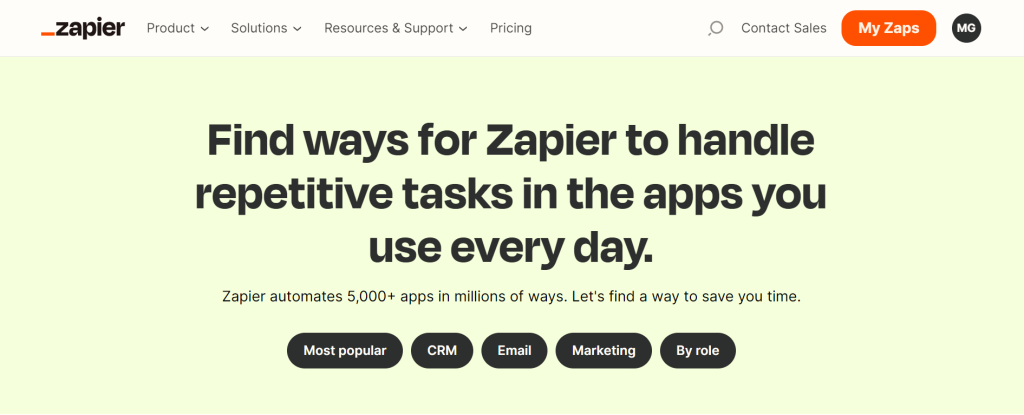
2. APPS
Wenn du bereits weißt, welche beiden Tools du miteinander verbinden möchtest, dann gehe über folgende Seite. Hier bekommst du eine Übersicht aller Apps, die sich mit Zapier integrieren lassen und kannst direkt sehen, welche Automatisierungsmöglichkeiten zwischen zwei Tools möglich sind. Zudem erhältst du direkt Vorschläge für mögliche Zaps.
💡Tipp: Fange klein an und überlege dir, welche kleineren, wiederkehrenden Aufgaben du hast und, wie und ob sich diese mithilfe von Zapier automatisieren lassen. Dies ist ein guter Weg, mit Zapier warm zu werden und sich an das Tool und die Funktionalitäten zu gewöhnen.
Ein “Klassiker” für die Prozessautomatisierung mit Zapier wäre bspw. folgender Zap: Anhänge aus E-Mails (bspw. Rechnungen) auf deine Cloud bzw. in deine Dokumentenablage automatisch hochladen lassen.
⚙️ Hier findest du mögliche Zaps von Gmail nach Google Drive
⚙️ Hier findest du mögliche Zaps von Outlook nach OneDrive
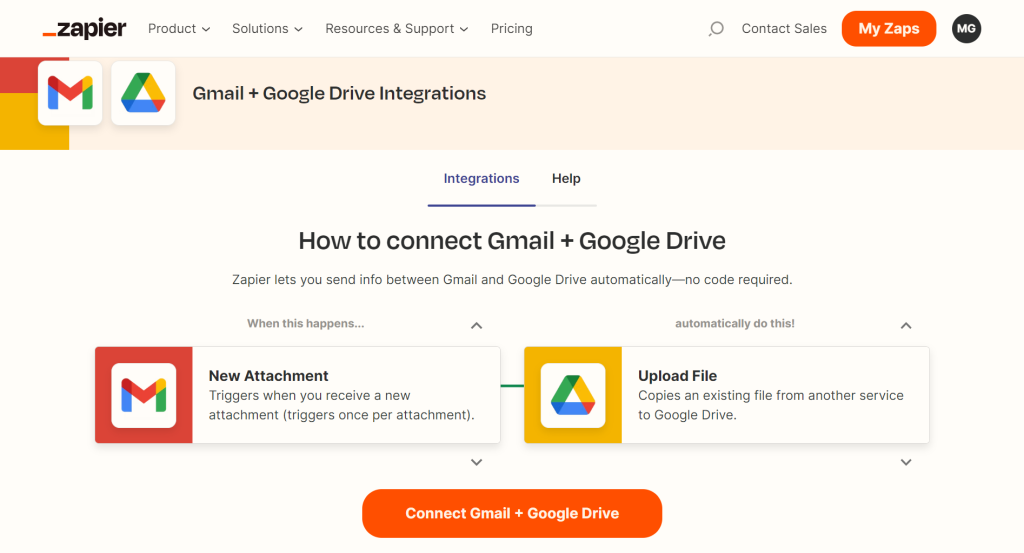
(Quelle: zapier.com/apps/gmail/integrations/google-drive)
Hier kann nicht wirklich viel passieren, im schlimmsten Fall funktioniert der Zap gar nicht oder eine Datei landet im falschen Ordner.
Mache dennoch vor allem am Anfang immer einen Double-Check, ob alles richtig ausgeführt wird oder bspw. keine Doppelungen erzeugt werden. Links in deinem Dashboard unter „Zap History“ findest du eine Übersicht aller durchgelaufenen Zaps und kannst auch hier fehlerhafte Zaps einsehen und analysieren.
💡Tipp: Auf die Zap-History kannst du mittlerweile auch direkt aus dem Bearbeitungs-Modus deines Zaps zugreifen.
Wenn du dich mit der Plattform vertraut gemacht hast, gehe einen Schritt weiter und automatisiere die nächste lästige, wiederkehrende Aufgabe! 🚀
Fazit
So, das war jetzt ziemlich viel Theorie, aber wie immer: first things first. 🤓
Der Start mit Zapier ist einfacher, als man denkt. Einfache Abläufe, lassen sich meist schnell und mithilfe bereits vorhandener Zapier Templates umsetzen. Eine gewisse Lernkurve ist dennoch vorhanden, vor allem, bei komplexeren und individuelleren Workflows, für die ein gewisses Know-how sowie technische Affinität Voraussetzung sind.
In der Umsetzung sind wiederum der Fantasie (fast) keine Grenzen gesetzt. Zudem werden die Features von Zapier sowie die integrierten Tools immer erweitert, sodass es sich definitiv lohnt Zapier ins eigene Business und für die Automatisierung von Prozessen zu integrieren.
Probiere es einfach mal aus!
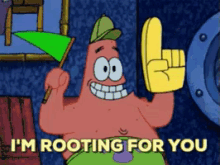
Du hast noch Fragen oder benötigst Unterstützung bei der Umsetzung? Melde dich gerne bei mir!
Ich hoffe der Beitrag war hilfreich für dich. Teile ihn gerne mit jemandem, für den dies ebenfalls hilfreich oder interessant sein könnte! 👇

hey there!
Ich bin Magdalena - Expertin für Aufbau von Strukturen sowie standardisierten und automatisierten Prozessen und verhelfe Business Ownern zu mehr Struktur, Effizienz und Zeit. In meinem Blog teile ich mein Wissen und meine Erfahrungen rund um Themen, wie Online Tools, Prozessautomatisierung und effizientes Arbeiten.
let's connect!